桌面上的应用程序快捷方式,文件和文件夹图标太多,是否没有更多空间可以容纳更多空间?好了,您可以更改图标大小以及图标间距(水平和垂直)以节省桌面空间。
Ubuntu 20.04 Gnome中的桌面通过名为“ Desktop Icons ”的扩展进行处理。它通过Gnome Tweaks或扩展工具提供选项,可以从小,标准和大图标大小中进行选择。
安装gnome-tweaks:
sudo apt install gnome-tweaks然后找到gnome-tweaks(中文系统叫“优化”),在标签“扩展”里面,点击Desktop Icons旁边的小齿轮进行配置。
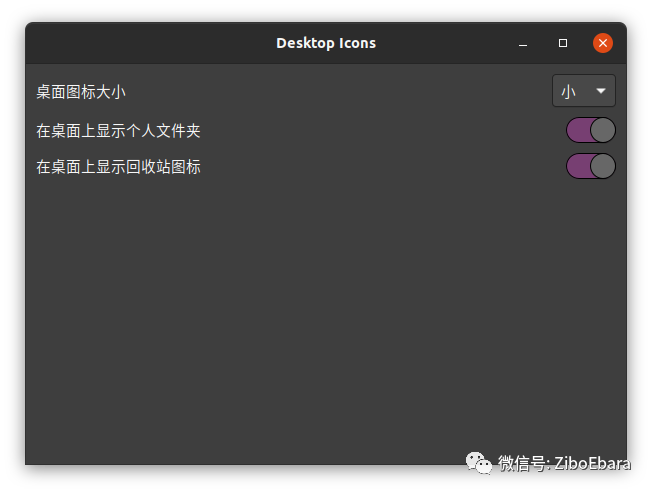
根据自己的需要,选择“桌面图标大小”。
如果三个图标大小不符合您的要求怎么办?让我们继续深入调节一下。
1.编辑扩展文件:
按键盘上的Ctrl + Alt + T打开终端,然后运行命令通过Gedit文本编辑器编辑文件:
sudo -H gedit /usr/share/gnome-shell/extensions/desktop-icons@csoriano/prefs.js打开文件后,向下滚动并找到“ ICON_SIZE”,“ ICON_WIDTH”和“ ICON_HEIGHT”的行。并更改所需的值。
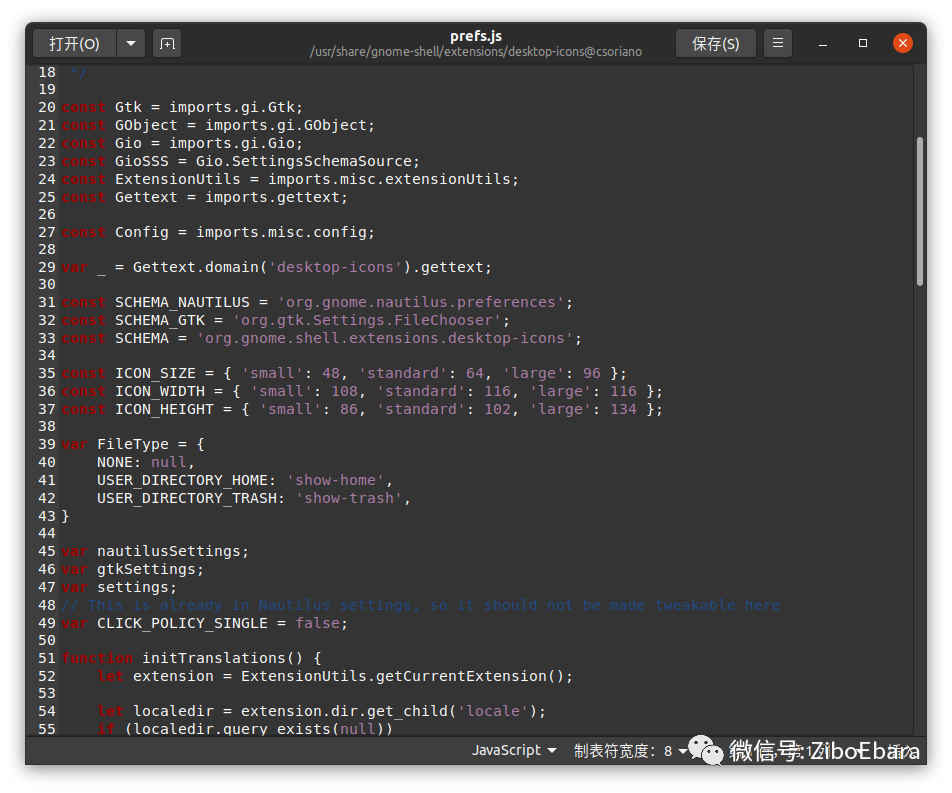
在更改“ ICON_SIZE”对实际图标大小的影响时,编辑“ ICON_WIDTH”和“ ICON_HEIGHT”将更改图标选择区域的宽度和高度,这会影响水平和垂直间距。
2.重新启动Gnome Shell:
进行更改后,保存文件并按Alt + F2,在“运行命令”框中键入r,然后按Enter以重新启动Gnome Shell以应用更改。
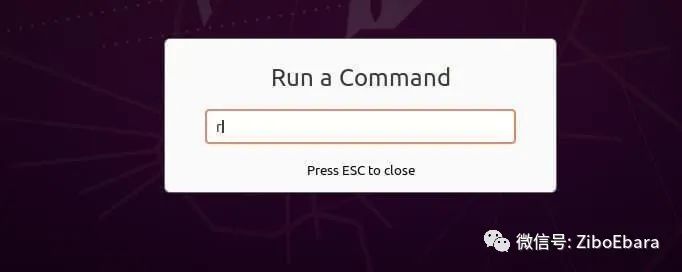
最后
以上就是顺利凉面最近收集整理的关于更改中文_如何在Ubuntu 20.04中更改桌面图标的大小和间距的全部内容,更多相关更改中文_如何在Ubuntu内容请搜索靠谱客的其他文章。
本图文内容来源于网友提供,作为学习参考使用,或来自网络收集整理,版权属于原作者所有。








发表评论 取消回复